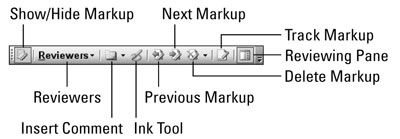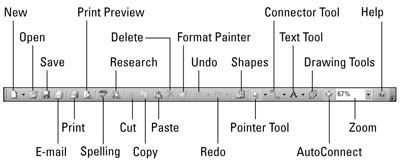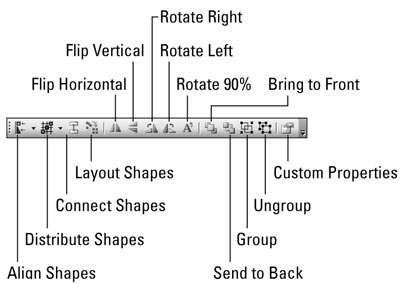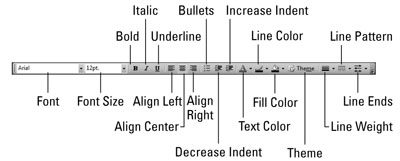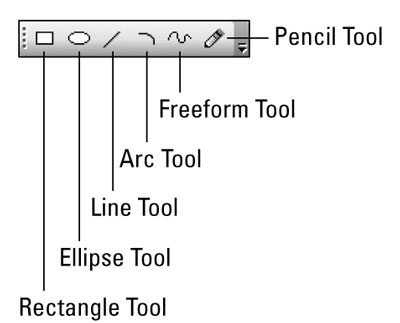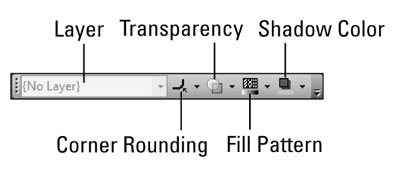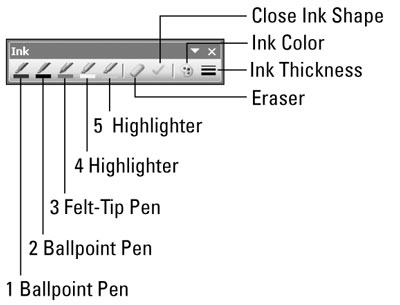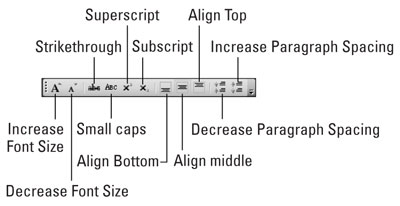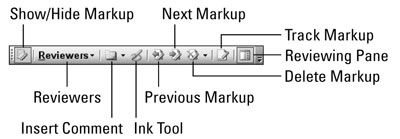Izmantojot Microsoft Visio 2007 īsinājumtaustiņus, lai strādātu ar formām, izpildītu parastās komandas un atvērtu dialoglodziņus, kā arī Visio rīkjoslas, varēsiet ātri un vienkārši izveidot efektīvas diagrammas.
Visio 2007 īsinājumtaustiņi darbam ar formām
Strādājot ar ikonām vai formām, kā tās mēdz dēvēt Visio, diagrammu uzlabošana būs daudz ātrāka, ja izmantosit šos parocīgos Visio 2007 saīsnes. Šajā rokasgrāmatā ir parādīta tastatūras kombinācija un uzdevums, ko tā veic:
| Ctrl+A |
Atlasiet visas formas |
| Ctrl+C |
Kopēt |
| Ctrl+D |
Dublēt atlasīto formu |
| Ctrl+G |
Grupējiet atlasītās formas |
| Ctrl+H |
Apgriezt atlasīto formu horizontāli |
| Ctrl+J |
Apgriezt atlasīto formu vertikāli |
| Ctrl+L |
Pagriezt formu pa kreisi |
| Ctrl+R |
Pagriezt formu pa labi |
| Ctrl+Shift+F |
Novietojiet izvēlēto formu uz priekšu |
| Ctrl+Shift+B |
Nosūtiet izvēlēto formu uz aizmuguri |
| Ctrl+Shift+U |
Atvienojiet formas |
| Ctrl+V |
Ielīmēt |
| Ctrl+X |
Griezt |
| F2 |
Pārslēgties starp formas tekstlodziņu un formas
atlasi |
| F4 |
Atkārtojiet pēdējo formatēšanas komandu jaunai formai |
| F7 |
Pārbaudiet pašreizējā zīmējuma pareizrakstību |
Common Visio 2007 īsinājumtaustiņi
Strādājot programmā Visio 2007, veltiet laiku, lai iegaumētu dažus īsinājumtaustiņus parastajām izvēlņu komandām, un jūs noteikti varat paātrināt savu darbu. Apskatiet šo Visio īsinājumtaustiņu kombināciju diagrammu:
| Ctrl+N |
Atveriet jaunu tukšu zīmējumu |
| Ctrl+O |
Parādiet dialoglodziņu Atvērt |
| Ctrl+S |
Parādiet dialoglodziņu Saglabāt kā |
| Ctrl+V |
Ielīmēt |
| Ctrl+X |
Griezt |
| Ctrl+Z |
Atsaukt |
| Ctrl+Y |
Atkārtoti |
| Ctrl+F6 |
Pārslēdzieties starp atvērtajiem zīmējumiem |
| F6 |
Pārvietojieties cauri atvērtiem trafaretu logiem un uzdevumrūti |
| Alt+Tab |
Pārslēdzieties starp palaistām programmām |
| Ctrl+Shift+kreisais klikšķis |
Pietuvināt |
| Ctrl+Shift+labais klikšķis |
Attālināt |
| Ctrl+F1 |
Ieslēdziet un izslēdziet uzdevumrūts displeju |
Dialoglodziņu atvēršana programmā Visio 2007, izmantojot īsinājumtaustiņus
Apskatiet šo īsinājumtaustiņu kombināciju sarakstu, lai programmā Visio 2007 atvērtu konkrētus dialoglodziņus, lai varētu ātri sazināties ar datoru un pabeigtu vajadzīgo uzdevumu:
| Ctrl+K |
Parādīt dialoglodziņu Hipersaites |
| Ctrl+O |
Parādīt dialoglodziņu Atvērt |
| Ctrl+P |
Parādīt dialoglodziņu Drukāt |
| F1 |
Parādīt palīdzības rūti |
| F3 |
Parādiet dialoglodziņu Aizpildīt |
| Shift+F3 |
Dialoglodziņš Display Line |
| F5 |
Rādīt zīmējumu pilnekrāna režīmā |
| Shift+F5 |
Parādīt dialoglodziņu Lapas iestatīšana |
| Alt+F8 |
Parādīt makro dialoglodziņu |
| Alt+F9 |
Parādīt dialoglodziņu Snap and Glue |
| F11 |
Parādīt teksta dialoglodziņu |
| F12 vai Alt+F2 |
Parādiet dialoglodziņu Saglabāt kā |
| Ctrl+F4 |
Aizvērt aktīvo failu |
| Ctrl+F2 |
Drukas priekšskatījums |
Visio 2007 rīkjoslas
Atverot Visio 2007, automātiski tiek parādītas divas rīkjoslas (standarta un formatēšanas), taču pastāv apmēram ducis rīkjoslu, kuras varat viegli paslēpt un parādīt, strādājot programmā. Lai strādātu programmā Visio 2007, varat ietaupīt laiku, izmantojot šīs rīkjoslas (vienkāršāk ir noklikšķināt uz pogas, nevis atlasīt izvēlnes komandu):
Standarta
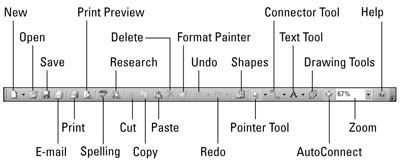
Darbība
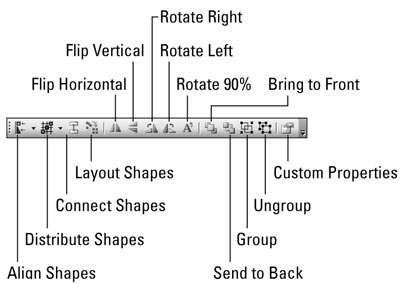
Formatēšana
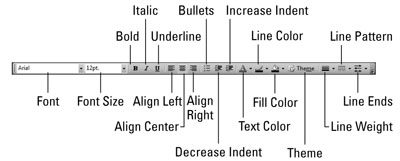
Zīmējums
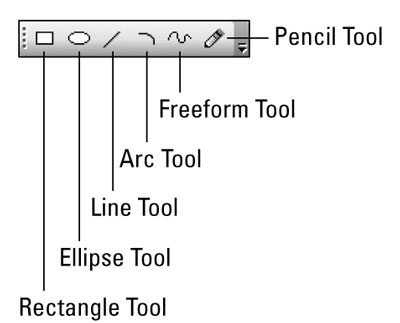
Formatēšanas forma
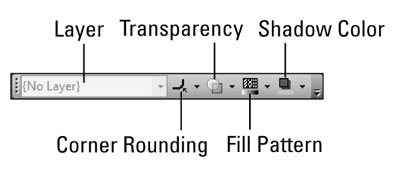
Tinte
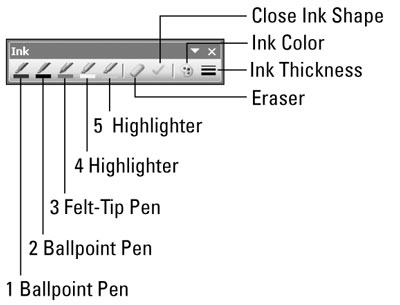
Teksta formatēšana
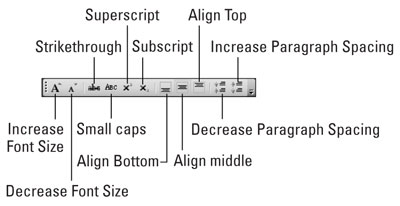
Pārskatīšana